Kā atspējot Bing tērzēšanas pogu programmā Microsoft Edge
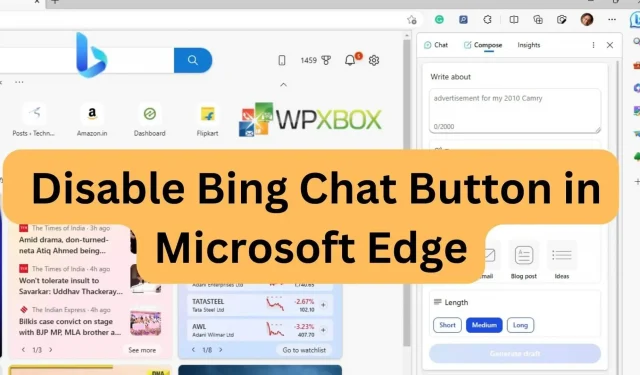
Microsoft Edge ir aprīkots ar Bing Chat pogu, padarot to ērtu tiem, kas vēlas izmantot uz ChatGPT balstītu palīgu. Tomēr sānjosla ne tikai aizņem maz vietas, bet arī netiek automātiski paslēpta. Poga atrodas blakus izvēlnes pogai augšējā labajā stūrī. Ja tas jūs novērš uzmanību, tālāk ir norādīts, kā atspējot Bing tērzēšanas pogu programmā Microsoft Edge, kad tā nav nepieciešama.
Kā atspējot Bing tērzēšanas pogu programmā Microsoft Edge
Tālāk ir norādītas trīs vienkāršas metodes, kuras varat izmantot, lai atspējotu Bing pogu pārlūkprogrammā Microsoft Edge.
- Atspējojiet Bing pogu, izmantojot reģistra redaktoru
- Atspējojiet Bing pogu, izmantojot Edge Browser
- Atspējot Bing pogu ar komandrindas argumentu
Dažām no šīm metodēm ir nepieciešams administratora konts.
1] Atspējot Bing pogu, izmantojot reģistra redaktoru
Šī metode izmantos reģistra redaktoru, lai atspējotu Bing pogu programmā Microsoft Edge. Noteikti izveidojiet sistēmas atjaunošanas punktu.
- Atveriet reģistra redaktoru
- Reģistra redaktora logā dodieties uz šādu ceļu:
HKEY_LOCAL_MACHINE\Программное обеспечение\Политики\Майкрософт
- Izvērsiet Microsoft atslēgu un pārbaudiet, vai Edge atslēga jau pastāv. Ja nē, ar peles labo pogu noklikšķiniet uz Microsoft atslēgas un izvēlieties Jauns > Atslēga. Nosauciet jauno taustiņu Edge.
- Nospiediet Edge taustiņu, ar peles labo pogu noklikšķiniet labajā rūtī un izvēlieties Jauns > DWORD (32 bitu) vērtība.
- Pārdēvējiet tikko ģenerēto vērtību uz HubsSidebarEnabled.
- Veiciet dubultklikšķi uz HubsSidebarEnabled, iestatiet vērtību uz 0 un noklikšķiniet uz Labi.
- Atveriet Microsoft Edge un pēc iepriekš minētās darbības pabeigšanas adreses laukā ievadiet edge://policy.
- Noklikšķiniet uz pogas Atjaunināt politikas, un poga Bing pazudīs.
- Varat atsaukt izmaiņas, noņemot reģistram pievienoto vērtību HubsSidebarEnabled.
2] Atspējot Bing pogu, izmantojot Edge Browser
Šī metode ir piemērojama tikai Edge 113 vai jaunākai versijai. Tātad, lūk, kā atspējot pogu Bing, izmantojot pārlūkprogrammu Edge:
- Atveriet Edge pārlūkprogrammu un nospiediet Alt + F, lai atvērtu Edge izvēlni. Ritiniet uz leju un noklikšķiniet uz Iestatījumi.
- Kreisajā rūtī noklikšķiniet uz sānjoslas opcijas.
- Labajā pusē esošajā sadaļā Lietotņu iestatījumi noklikšķiniet uz Noteikt.
- Nākamajā lapā atspējojiet opciju “Rādīt noteikšanu”.
Tātad, lūk! Varat jebkurā laikā atjaunot izmaiņas, iespējojot tikko atspējoto funkciju.
3] Atspējot Bing pogu ar komandrindas argumentu
Versijās, kas vecākas par Edge 113, var izmantot šo metodi. Izmantojot šo metodi, varat veikt izmaiņas Edge darbvirsmas saīsnē. Lūk, kā to izdarīt:
- Nospiediet Alt + F, lai atvērtu tās izvēlni pārlūkprogrammā Microsoft Edge. Dodieties uz opciju “Iestatījumi” un noklikšķiniet uz tās.
- Kreisajā rūtī atrodiet opciju Sistēma un veiktspēja un noklikšķiniet uz tās. Labajā pusē sadaļā Sistēma atradīsit opciju Boost Startup. Atspējojiet to un aizveriet pārlūkprogrammu Edge.
- Dodieties uz sākuma izvēlni, ierakstiet Microsoft Edge, ar peles labo pogu noklikšķiniet un konteksta izvēlnē atlasiet opciju Atvērt faila atrašanās vietu.
- Ar peles labo pogu noklikšķiniet uz opcijas Microsoft Edge un atlasiet opciju Rekvizīti.
- Blakus laukam Mērķis pēc msedge.exe pievienojiet šādu komandrindas argumentu:
--disable-features=msUndersideButton
Piezīme. Noteikti iekļaujiet vienu atstarpi aiz msedge.exe un iekļaujiet komandrindas argumentu.
- Lai saglabātu izmaiņas, noklikšķiniet uz Lietot. Jūs saņemsit ziņojumu, kurā teikts, ka jums ir jāpiešķir administratora atļauja mainīt šos iestatījumus. Noklikšķiniet uz pogas Turpināt un pēc tam noklikšķiniet uz Labi.
Aizveriet visus atvērtos Edge logus un restartējiet tos. Jūs redzēsit, ka poga Bing ir atspējota.
Secinājums
Tātad, lūk! Šīs metodes ātri atbrīvos no pogas Bing, kas, iespējams, radīja jums diskomfortu. Šīs metodes attiecas uz visām Microsoft Edge pārlūkprogrammas versijām. Turklāt jums nav nepieciešamas trešās puses lietotnes, jo varat viegli atspējot pogu Bing, izmantojot iebūvētās Windows funkcijas. Tātad, es ceru, ka šis raksts palīdzēs!



Atbildēt